Πώς να προσκαλέσετε άτομα στον διακομιστή Discord σας

Μάθετε πώς να στέλνετε προσκλήσεις στον διακομιστή Discord σας και πώς να αναπτύξετε την διαδικτυακή σας κοινότητα.
Κάθε πλαίσιο κράτησης θέσης σε μια διαφάνεια του Microsoft PowerPoint είναι ένα ξεχωριστό αντικείμενο που μπορείτε να μετακινήσετε ή να αλλάξετε το μέγεθος ελεύθερα. Για να αλλάξετε το μέγεθος ενός πλαισίου κράτησης θέσης, επιλέξτε το και, στη συνέχεια, σύρετε μια λαβή επιλογής.
Μια λαβή επιλογής είναι ένας κύκλος ή τετράγωνο στο περίγραμμα του πλαισίου. Κάθε κουτί έχει οκτώ λαβές επιλογής: μία σε κάθε γωνία και μία σε κάθε πλευρά. (Η πράσινη κυκλική λαβή στο επάνω μέρος του επιλεγμένου πλαισίου την περιστρέφει όταν σύρεται.) Για να διατηρήσετε την αναλογία ύψους-πλάτους για το πλαίσιο — την αναλογία διαστάσεων — κρατήστε πατημένο το πλήκτρο Shift ενώ σύρετε μία από τις λαβές επιλογής γωνίας.
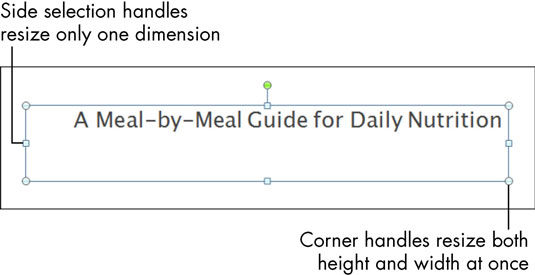
Για να μετακινήσετε ένα πλαίσιο κράτησης θέσης, τοποθετήστε τον δείκτη του ποντικιού πάνω από το περίγραμμα του πλαισίου, αλλά όχι πάνω από μια λαβή επιλογής. Ο δείκτης του ποντικιού αλλάζει σε βέλος με τέσσερις κεφαλές. Κάντε κλικ και σύρετε το πλαίσιο σε μια νέα θέση.
Εάν αλλάξετε το μέγεθος των συμβόλων κράτησης θέσης σε μια διαφάνεια και στη συνέχεια εφαρμόσετε διαφορετική διάταξη ή σχέδιο στη διαφάνεια, όλα θα επανέλθουν στο προεπιλεγμένο μέγεθος και θέση. Επομένως, βεβαιωθείτε ότι έχετε επιλέξει τη σωστή διάταξη και σχέδιο προτού αφιερώσετε πολύ χρόνο στο να αλλάξετε το μέγεθος ή να μετακινήσετε τα σύμβολα κράτησης θέσης.
Εάν θέλετε να μετακινήσετε ή να αλλάξετε το μέγεθος ενός συγκεκριμένου σύμβολο κράτησης θέσης σε κάθε διαφάνεια της παρουσίασής σας, κάντε το από την προβολή Slide Master. Με αυτόν τον τρόπο, μπορείτε να κάνετε την αλλαγή στο πρότυπο της διάταξης και η αλλαγή εφαρμόζεται αυτόματα σε κάθε διαφάνεια που χρησιμοποιεί αυτήν τη διάταξη.
Μάθετε πώς να στέλνετε προσκλήσεις στον διακομιστή Discord σας και πώς να αναπτύξετε την διαδικτυακή σας κοινότητα.
Μάθετε πώς να μετακινείστε αποτελεσματικά σε ένα φύλλο εργασίας του Microsoft Excel χρησιμοποιώντας τον δρομέα κελιού. Αυτός ο οδηγός περιλαμβάνει συντομεύσεις και χρήσιμες πληροφορίες για τη βελτιστοποίηση της εργασίας σας στο Excel.
Μάθετε πώς να μορφοποιείτε κείμενο στα μηνύματά σας στο Discord. Ακολουθήστε τις οδηγίες μας για έντονη γραφή, πλάγια γράμματα, διαγραφή και υπογράμμιση.
Μάθετε πώς να συνδέεστε με φίλους στο Discord και να παρέχετε ειδικά προνόμια σε αυτούς, όπως ανοιχτά μηνύματα και πρόσβαση σε κοινούς διακομιστές.
Ανακαλύψτε τα εργαλεία του μενού QuarkXPress Utilities για τον ορθογραφικό έλεγχο και άλλες λειτουργίες. Ιδανικό για επαγγελματίες του design και γραφίστες.
Ανακαλύψτε πώς να χρησιμοποιήσετε την αυτόματη συμπλήρωση κελιών στο OpenOffice Calc, μια δωρεάν εναλλακτική λύση στο Microsoft Office.
Ανακαλύψτε πώς να ρυθμίσετε το διάκενο παραγράφων στο Microsoft Word με τις ρυθμίσεις διάστιχου, για να επιτύχετε τέλεια μορφοποίηση στα έγγραφά σας.
Το clip art είναι προσχεδιασμένο γενικό έργο τέχνης και η Microsoft παρέχει δωρεάν πολλά αρχεία clip art με τα προϊόντα του Office. Μπορείτε να εισαγάγετε clip art στη διάταξη διαφανειών του PowerPoint. Ο ευκολότερος τρόπος εισαγωγής clip art είναι χρησιμοποιώντας ένα από τα σύμβολα κράτησης θέσης σε μια διάταξη διαφάνειας: Εμφάνιση μιας διαφάνειας που περιέχει ένα Clip Art […]
Το χρώμα πλήρωσης — που ονομάζεται επίσης σκίαση — είναι το χρώμα ή το μοτίβο που γεμίζει το φόντο ενός ή περισσότερων κελιών φύλλου εργασίας του Excel. Η εφαρμογή σκίασης μπορεί να βοηθήσει τα μάτια του αναγνώστη να ακολουθήσουν πληροφορίες σε μια σελίδα και μπορεί να προσθέσει χρώμα και οπτικό ενδιαφέρον σε ένα φύλλο εργασίας. Σε ορισμένους τύπους υπολογιστικών φύλλων, όπως ένα μητρώο βιβλιαρίου επιταγών, […]
Στο πιο απλό επίπεδο, ο κύριος σκοπός του ACT! είναι να χρησιμεύσει ως χώρος αποθήκευσης όλων των επαφών με τις οποίες αλληλεπιδράτε σε καθημερινή βάση. Μπορείτε να προσθέσετε και να επεξεργαστείτε όλες τις επαφές σας από το παράθυρο "Λεπτομέρειες επαφών" επειδή περιέχει όλες τις πληροφορίες που σχετίζονται με μια συγκεκριμένη εγγραφή και […]





